我将三星Galaxy S7放在维修店中,那里的工作人员说他将恢复出厂设置以修复手机。 在那之前我应该 备份我的Android手机。 怎么做?
进行Android备份的原因有很多,例如恢复出厂设置的手机,出售Android手机或只是想进行频繁备份以避免数据丢失。 在本文中,我们将向您展示将联系人,短信,照片,音乐,视频,应用程序数据(如Android手机上的WhatsApp和SD卡)备份到PC的最简单方法。
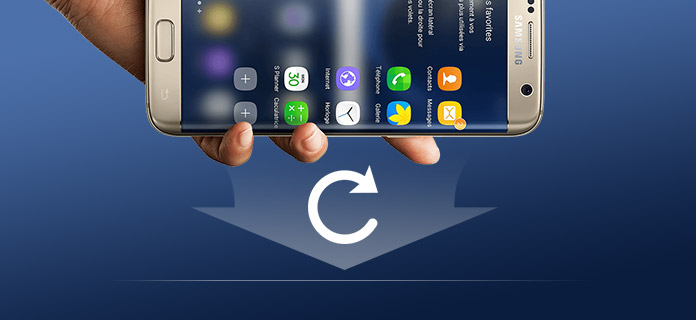
备份Android
在按照以下步骤备份Android之前,您应该知道Google不会备份Android手机上的所有内容,而是备份部分数据,请检查以下列表:
通讯录,电子邮件,文档,日历,照片,某些系统设置(例如Wi-Fi网络的密码短语,亮度等)。Chrome浏览器数据,环聊聊天日志,您通过Google帐户购买的应用
步骤 1 在您的Android手机上,点击“设置”>向下滚动以找到“帐户”>点击“ Google”>使用您的电子邮件地址登录您的Google帐户。
没有Google帐户, 创建一个Google帐户 现在。
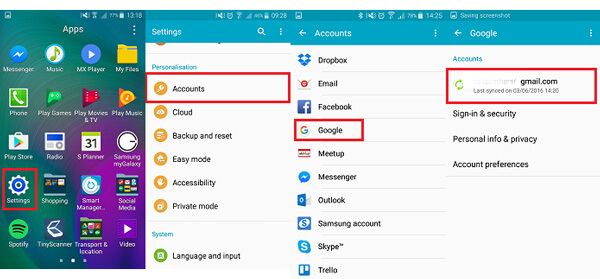
步骤 2 登录Google帐户后,您会看到可以备份到Google的数据类型列表,选中数据>在手机屏幕的右上角点击“更多”或三点式选项>点击“立即同步”将您的Android数据备份到Google帐户。
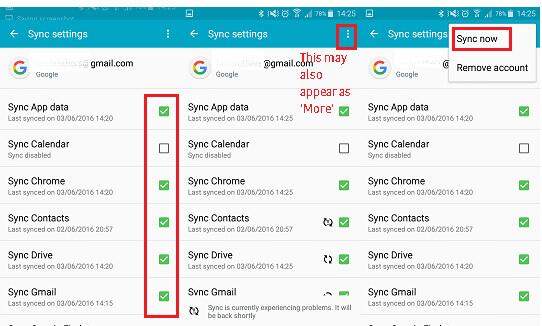
到目前为止,您已将部分数据从Android手机备份到Google帐户。 您可以使用Google帐户在线检查备份数据
Google使您可以将一些数据从Android手机备份到在线云中。 但是,对于其他数据,如短信,通话记录,ZIP,EXCEL文件等文档,视频,音乐,WhatsApp数据等,您如何进行备份? 这里Aiseesoft 适用于Android的FoneLab 会帮你一个大忙。
它是专业的Android数据管理软件。 它包含3个功能,可恢复已删除的数据,备份和还原Android文件以及修复来自Android手机/ SD卡/平板电脑的Android系统问题。
步骤 1 将Android连接到PC
在您的PC或Mac上免费下载,安装和运行此Android备份助手。 选择“ Android数据恢复”。 使用USB电缆将Android手机/平板电脑插入PC。

步骤 2 启用USB调试
为了在计算机上成功管理Android手机,您需要 调试USB模式 在您的Android手机上。 之后,在您的Android手机上点击“确定”。

步骤 3 扫描Android手机
完成上述步骤后,在弹出界面中选择要扫描和备份的数据类型。 在这里,我们将看到各种数据类型,例如联系人,消息,消息附件,WhatsApp,图片库,音频,视频,文档等。只需选中数据类型旁边的复选框,然后单击“下一步”即可开始扫描您的Android手机。

步骤 4 授权数据访问权限
然后,一个应用程序将在您的手机FoneGo上弹出,您应该在“开发人员选项”中点击“通过USB安装”选项。

成功安装后,您需要授权此软件访问手机数据的权限。
如果您已授权,但程序未正确检测到授权状态,请单击“我已授权”。 或者,您可以选择“扫描授权文件”。

步骤 5 备份Android数据
扫描您的Android手机将需要一些时间,尤其是对于文件较大的手机。 然后在扫描结果中,从左侧边栏中选择数据,然后在右侧窗口中查看详细信息。 选中要备份的数据类型,然后单击“恢复”以将数据从Android手机保存到计算机。

如果找不到所需的数据,请单击“深度扫描”按钮以找到已删除的文件,然后将其传输到PC。

该软件还允许您通过其“ Android数据备份和还原”功能将Android现有数据(如WhatsApp,通话记录,联系人,消息等)备份到PC。
步骤 1 将Android连接到PC
获取USB电缆以将您的Android手机连接到PC。 同时,运行该程序,然后在主界面中单击“ Android数据备份和还原”。

步骤 2选择数据
在弹出界面中,可以选择“设备数据备份”或“一键备份”。

“设备数据备份”可让您将所选数据从Android备份到PC,而“一键备份”会将所有Android数据复制到PC。

步骤 3将Android备份到PC
通过勾选左下角的“加密备份”框,可以备份加密中的所有数据。
然后,只需输入您设置的密码即可在此PC上加密备份。
之后,在弹出窗口中浏览并导航到保存备份文件的位置,然后单击“确定”以立即开始将Android数据备份到PC。

在这里,有两个部分将帮助您将Android数据和设置从Android手机备份到计算机,以免丢失任何数据。 您可以尝试使用此帮助指南进行Android备份。 您也可以查看以下视频指南以快速获取该方法。


扩展阅读:如果您的Android手机屏幕坏了或忘记了密码,并且无法触摸屏幕进行任何操作,那么您需要阅读以下内容: 如何从坏掉的手机中恢复短信.